今回はUber Eats(ウーバーイーツ)のサポート問い合わせ方法等について解説していきます。
Uber Eats(ウーバーイーツ)のサポートセンターは「注文者」と「配達パートナー」とでそれぞれ異なり、今回は「配達パートナー」向けのサポート問い合わせをメインに解説していきます。
※注文者の問い合わせ方法については後半の「注文者のサポート問い合わせ方法」にて解説しています。
※2022年6月13日以降 配達業務中のサポートセンターへの電話問い合わせが終了となり、本記事で紹介している配達パートナーの問い合わせ仕様が一部変更となっており最新の情報については以下の記事にてご参照願います。

サポートセンターへどんな時に問い合わせるのか
UberEats配達員のサポート問い合わせには「チャット(メッセージ)」と「電話」の2種類があります。
「チャット」「電話」のいずれもUberDriverアプリから利用することができ、特に急ぎでなければチャットでの問い合わせで問題ありません。
ただし「商品を破損・こぼしてしまった」「配達中に事故にあってしまった」「注文者と連絡がとれない」「注文者とトラブルになってしまった」などの予期せぬ事態に遭遇してしまった場合はチャットではすぐに返事が来る保証もないので電話での問い合わせを推奨します。
そして今回はその電話での問い合わせ方法を中心に解説していきます。
サポート連絡先電話番号を登録しておく必要性

今回は配達パートナー用のサポートセンター連絡先情報及び登録方法をメインに解説していきますが、何故サポートセンター連絡先電話番号を登録する必要があるかをまずは解説していきます。
UberDriverアプリ上で配達中の状態であればUberDriverアプリから簡単にサポートセンターへ電話することができるので、わざわざ電話番号を登録する必要もなく「電話が必要なぐらいの緊急事態って配達中だけなのでは?」とお思いの方もいらっしゃると思いますが、仮に配達中に誤操作で配達ステータスが完了になってしまったり、スマホ端末のバグ等で配達ステータスが強制終了になってしまったという不測の事態に遭遇した時には電話番号を登録しておいた方がスムーズにサポートに問い合わせることができます。
では配達中ではない時はサポートセンターの電話番号を確認することができないのか?というと、そうでもなく確認は可能です。
ただ配達中ではない時だと電話番号を確認するまでのステップが多く、緊急事態で焦ってしまいサポート電話番号の所まで辿りつけない可能性もあります。
(電話の方法・電話番号の確認方法は後述しております)
実際に私も雨の日にスマホの調子が悪かったせいか急に配達が完了になってしまうという不測の事態に遭遇したことがあり、その時までは「サポートに電話することなんてアプリ上で配達中の時だけだから電話番号を登録する必要なんてない」と思っていてサポートセンターの電話番号を登録しておらず、アプリから必死にサポート電話番号を探したんですが焦って見つからなかったということがありました。
(その時は幸いにも以前サポートに電話していたので着信履歴から何とか事なきを得ましたが)
そして、上記の件があり反省してサポート電話番号をスマホに登録してからしばらくして、ドロップ後にサポートセンターから「さっきピックアップした店から商品の入れ忘れがありました」という緊急の電話がかかってきたんですが、その時に着信通知にあった電話番号が自分の地域のUberEatsサポートセンターのもので、正直発信元がどこかわからなかったら、その電話にも出ていなかった可能性大だったので登録しておいて良かったと思っています。
いつ何時どんなトラブルやサポートからの連絡にも対応できるよう、サポートセンターの電話番号を登録しておくに越したことはないので、是非これを機に登録しておくことをお勧めします。
配達パートナー向けサポート連絡先一覧
公式より公表されている配達パートナー向けサポート連絡先電話番号は以下となります。
問い合わせ先は各地域ごとに異なりますので自分の配達する地域の番号を登録しておきましょう。
| UberEats配達員向け サポートセンター 問い合わせ先 |
| 配達地域 | 電話番号 |
| 東京都 | 0800-080-4117 |
| 埼玉県 | 0800-080-4117 |
| 千葉県 | 0800-080-4117 |
| 神奈川県 | 0800-080-4255 |
| 愛知県 | 0800-123-6931 |
| 大阪府 | 0800-080-4270 |
| 京都府 | 0800-170-0024 |
| 兵庫県 | 0800-080-4288 |
| 福岡県 | 0800-080-4153 |
| その他 地域 | 0800-080-4153 |
※電話番号をタップすることにより直接電話も可能です。
上記の「その他地域」の連絡先は福岡県と同様の電話番号になりますが、地域によっては専用の電話番号を開設している場合があるため念のため地域ごとに確認した方が良く、確認方法についてはこの後解説しているのでよろしければご確認お願いします。
サポート連絡先電話番号 確認方法

その他地域の方のサポート連絡先電話番号について、連絡先一覧の「その他 地域」の電話で基本問題ありませんが、多くの地域で利用できる電話番号なので、回線が混みあって繋がりにくいといった事も懸念されますので、実際に「その他 地域」の方がご自分の地域の電話番号を確認する方法を解説していきます。
電話番号確認方法は大きく分けてUberDriverアプリ上で「常時(オフライン・オンライン問わずいつでも)」と「配達中」の2パターンのそれぞれの方法を解説していきます。
常時(オフライン・オンライン問わずいつでも)
まずUberDriverアプリを起動します。
①左上の横線3本の所をタップします。
②メニュー画面で「ヘルプ」をタップし、ヘルプ画面を表示させます。
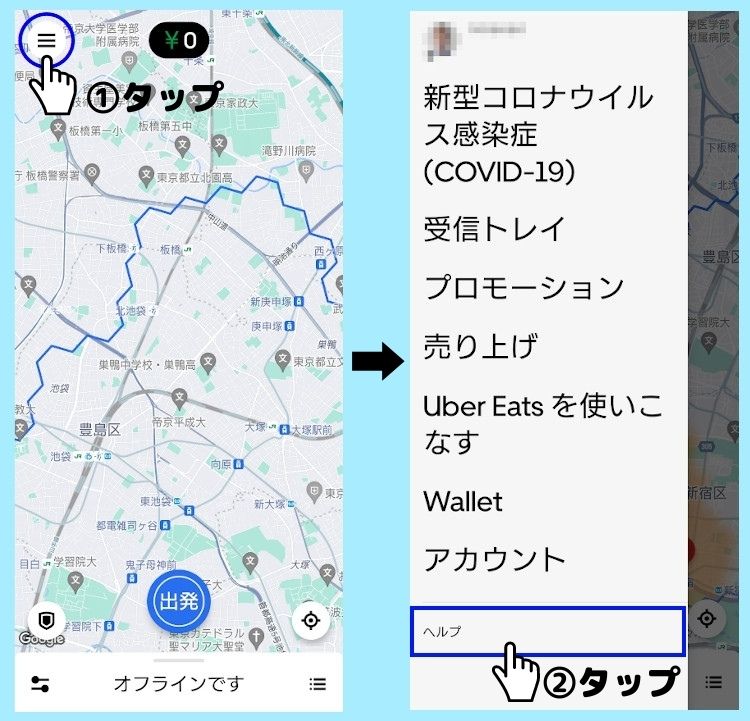
ヘルプ画面が表示されたら
③「特定の配車や料金に関する問い合わせ」をタップします。
④「配達に関する問題」をタップします。
⑤「配達を完了できない」をタップします。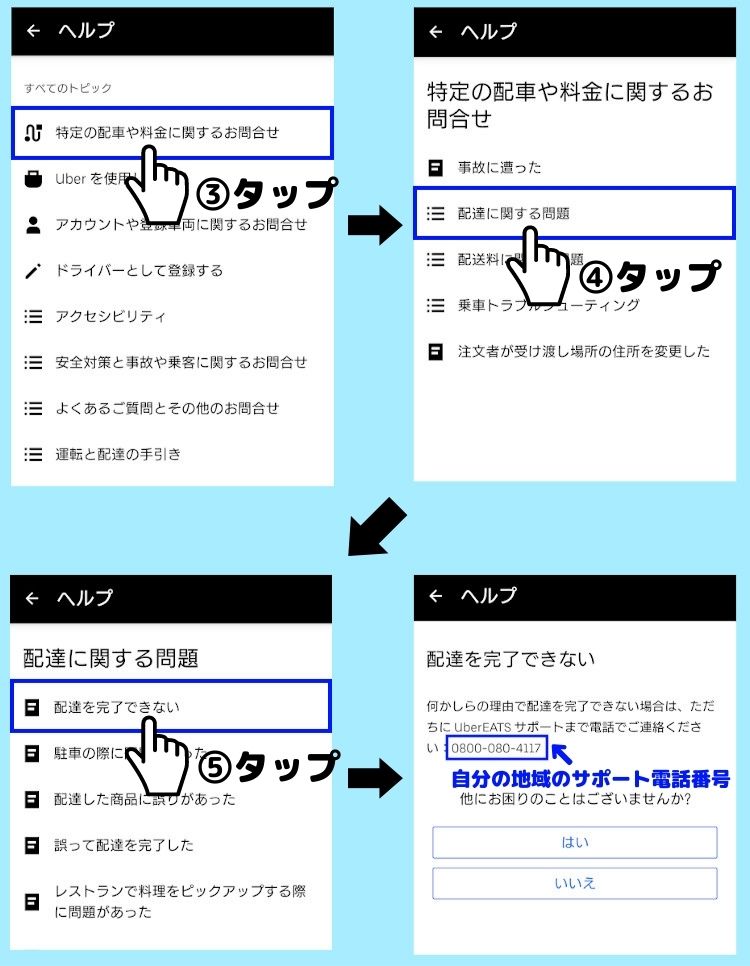
※他の問い合わせからも電話番号に辿り着けますので、今回解説したのは一例となります。
表示された電話番号が自分の地域の電話番号となりますのでスクショを取るかメモを取るかで番号を控えておきましょう。
尚、スクショ(スクリーンショット)を取る方法は以下となります。
スクリーンショットをAndroidで撮る場合
電源ボタンと音量小ボタンを同時に押します。
もしくは電源ボタンを数秒間長押しするとメニューが表示され「スクリーンショット」「画像の保存」などと書かれたアイコンがあるのでそれをタップすると表示されている画像が保存できます。
※機種によっては若干操作が異なる可能性があるので、上記の方法でできない場合は「ご自分のご利用している機種名」と「スクリーンショット」の単語をGoogleで検索してみてください。
スクリーンショットをiOS(iPhone)で撮る場合
ホームボタンを搭載したiPhoneの場合はホームボタンとサイドボタンまたはスリープ/スリープ解除ボタンを同時に押します。
FaceIDを搭載したiPhoneの場合はサイドボタンと音量を上げるボタンを同時に押します。
これで上記の電話番号を登録しておけば緊急時すぐにサポートに電話することができるのですが、この電話番号が本当に自分の地域の電話番号なのか確証がなく、実は全国共通なのではという疑念があります。
(表示されている電話番号は自分の地域の電話番号なので間違いないとは思うのですが…)
ということでより確実な方法として、配達中に確認した電話番号の方がより信憑性があると思うので、可能であれば以下の方法でも番号を確認しておくことをお勧めします。
配達中(ピックアップ完了まで)
これから解説する「電話をかける」or「電話番号確認」方法はUberDriverアプリ上で配達中の状態である必要があり、まずは店からピックアップ(リクエスト承諾から商品受け取り完了)までの確認方法を解説します。
※電話番号を確認する場合は、店に到着してから調理を待つ場合など余裕がある時に実施しましょう。
サポートへの電話or確認方法は以下となります。
マップ画面から店舗詳細情報を開き
①画面左下の赤いアイコンをタップします。
②「サポートに電話」をタップします。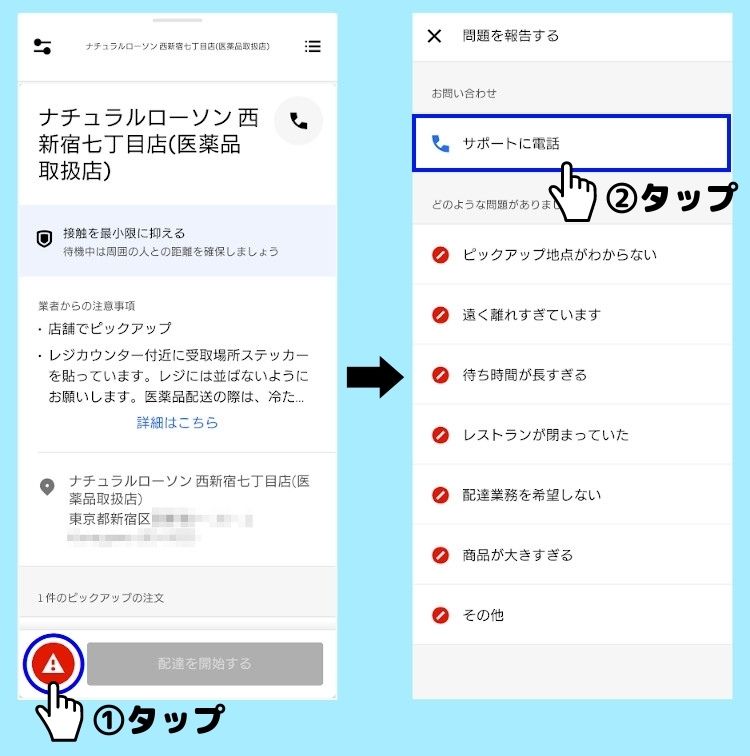
「サポートに電話」をタップすると、スマホの通話アプリが起動します。
※ここではスマホの通話アプリが起動するだけで「通話ボタン」を押さない限りはサポートセンターに電話しないのでご安心を。
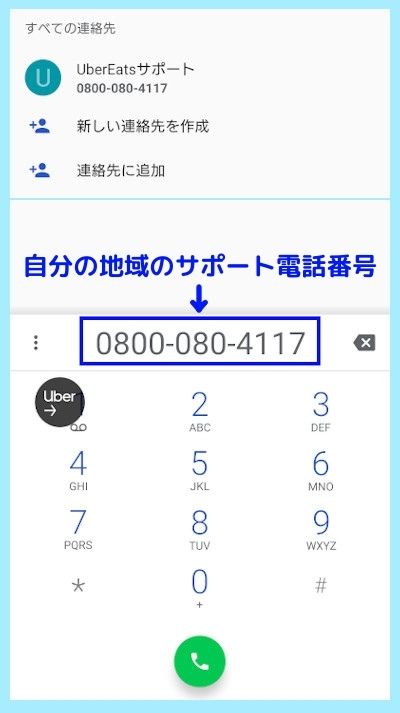
※通話画面はスマホの通話アプリによって異なります。
通話アプリが起動すると自分の地域のサポート電話番号が表示されるのでスクショするかメモして電話番号を控えましょう。
スクショ・メモが面倒くさければ通話ボタンをタップして即座に通話を終了し、着信履歴から電話番号を登録しましょう。
配達中(ピックアップ完了からドロップ完了まで)
続いては、店からピックアップ(商品受け取り)が完了し、ドロップ先(配達先)への移動から配達完了までの確認方法を解説します。
※電話番号を確認する場合は、移動中の信号待ちなどの余裕がある時に実施しましょう。
サポートへの電話or確認方法は以下となります。
マップ画面から顧客詳細情報を開き
①画面左下の赤いアイコンをタップします。
②「サポートに電話」をタップします。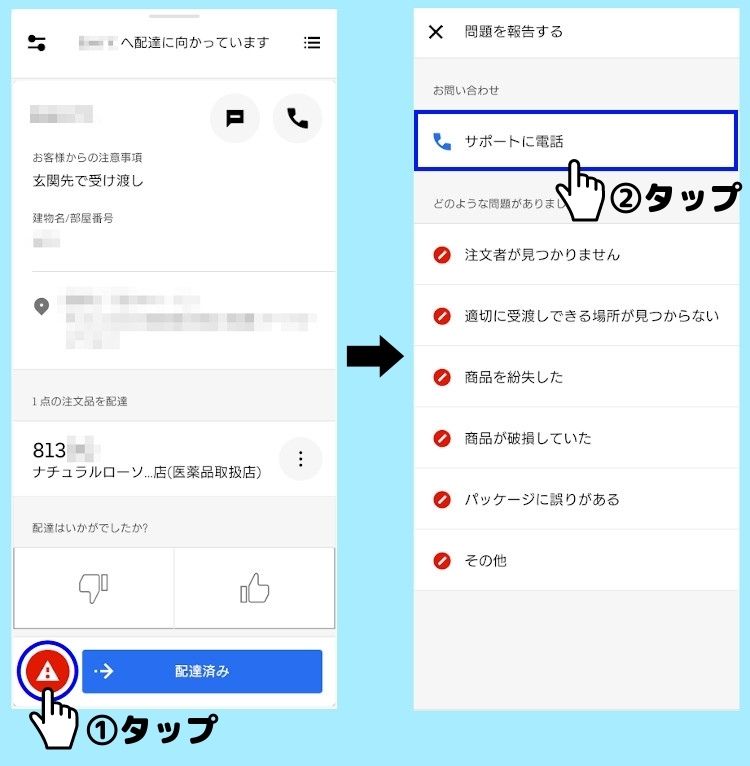
「サポートに電話」をタップすると、スマホの通話アプリが起動します。
※ここではスマホの通話アプリが起動するだけで「通話ボタン」を押さない限りはサポートセンターに電話しないのでご安心を。
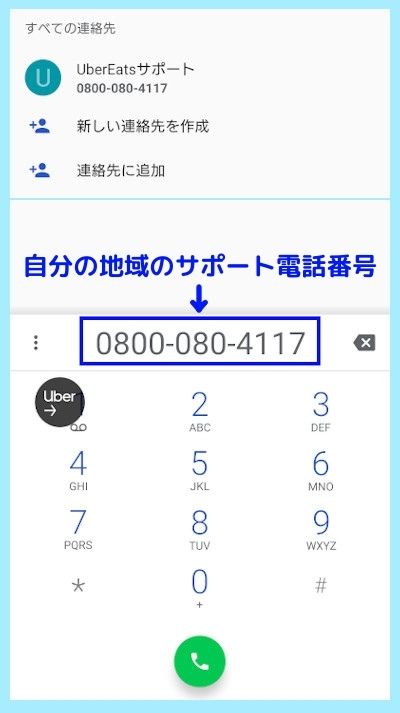
※通話画面はスマホの通話アプリによって異なります。
通話アプリが起動すると自分の地域のサポート電話番号が表示されるのでスクショするかメモして電話番号を控えましょう。
スクショ・メモが面倒くさければ通話ボタンをタップして即座に通話を終了し、着信履歴から電話番号を登録しましょう。
電話でオペレーターと直接話す方法

ここではオペレーターと電話で直接話をする方法を解説していきます。
配達業務中であれば上記で解説した各地域のサポートセンターに電話すればオペレーターに繋がり直接話すことができます。
しかし、ご自身が配達業務をしていない状態でサポートセンターに電話すると、音声ガイダンスが流れそれに従っていくと基本的には各内容は音声ガイダンスの返答で終わってしまいオペレーターと話すことができません。
オペレーターと直接話す必要があるのは配達業務中であることが多いと思いますが、配達業務中以外にも何か問い合わせたいことがあり直接話をした方が早いということもあるので、配達業務外でオペレーターと話したい場合は以下の方法を実施してください。
配達業務終了直後に電話する
UberEatsサポートセンターへの電話着信の仕様は詳しくわからないんですが、配達業務中(リクエストを受諾してピックアップ先に向かう時からドロップ先で商品を渡す時の間)はサポートセンターに電話するとオペレーターへ直接繋がり会話することが可能です。
(ただしUberDriverアプリを立ち上げた状態やオンラインの状態ではオペレーターと直接話すことはできず、あくまでリクエストを受諾している状態である必要があります)
そして実は配達業務完了直後でもサポートセンターに電話すると直接オペレーターと話すことが可能です。
配達業務完了後から具体的にどのくらいの時間までなら直接オペレーターに繋がるかは分かりませんが、私の体感では2,3分以内に電話すれば大丈夫です。
この仕様を生かして、あらかじめオペレーターに話したい内容を準備し、その日の配達業務が終わった後や休憩するタイミングでサポートセンターに電話をかければオペレーターと直接話すことが可能になります。
また配達業務完了後の電話の際はUberDriverアプリ上ではオフラインの状態で問題なく、普通に通話アプリから電話すればOKです。
ただしこの方法で電話するためには配達リクエストを受諾する必要があり、普段余り配達しない方にとっては手間がかかりすぎるので、配達業務時間外でオペレーターと直接話したい方は以下の方法を実施してください。
配達業務時間外に電話する方法
基本的に配達業務時間外にサポートセンターに電話すると、音声ガイダンスが流れ該当する事項に従って進んでも最後は音声ガイダンスのみの対応となるのでオペレーターと話すことができませんが、以下の手順を踏めば直接オペレーターと話すことが可能となります。
- 該当地域のサポートセンター電話番号に電話。
- 日本語で話す場合は「1」、英語は「2」をプッシュ
※何も押さずに音声ガイダンスが終わるのも待つと自動的に日本語を選択し次の手順に進みます。
- 「1」(稼働中の配達パートナー)をプッシュ。
- 「5」(事故にあった場合)をプッシュするとオペレーターに繋がります。
チャットメッセージでの問い合わせ方法
すぐに返答の必要がない問い合わせ内容ということであればチャットメッセージの方が楽なケースもありますので、チャットメッセージで問い合わせをしたい方は以下の手順を実施してください。
- UberDriverアプリを起動。
- 画面左上の「三」をタップ。
- 「ヘルプ」をタップ。
- 「アカウントやアプリ・管理画面の問題」をタップ。
- 「サインインできない、またはオンラインにできない」をタップ。
- 「アカウントがハッキングされた可能性がある」をタップ。
- [携帯電話番号]の項目の[国旗]をタップしドロップダウンリストを表示させ日本(+081)を選択。
(日本は[日]という欄にあり、かなり下の方にあります)
- [国旗]の右の枠に、最初の0を省いた携帯電話番号を入力。
(入力例 090-1234-5678 の場合「90-1234-5678」と入力)
- [詳細をお知らせください]の下部の枠に問い合わせ内容を入力。
- 「送信」をタップで完了。
※後ほどサポートより返事がきます
注文者のサポート問い合わせ方法

ここでは注文者のサポート問い合わせについて解説していきます。
注文者のサポートセンターへ問い合わせが必要なタイミングとは
注文者がサポート問い合わせを必要とするケースは基本的には自分が注文した商品及び商品の配送で何かトラブルが起きた際となります。
例として「商品に不足があった」「商品が破損している」「配達員の到着が遅い」「請求金額がおかしい」「配達員ともめた」など問い合わせ内容は多岐にわたり、これらのトラブルが発生した際はサポートへ問い合わせましょう。
また、配達員も以下の「注文者のサーポート問い合わせ方法」を把握しておくことを推奨します。
というのも配達時に何かトラブルが発生した場合に配達員からサポートに連絡するよりも 注文者からサポートに連絡してもらった方が早く対応できるケースが多々あります。
ただ、注文者からサポートへ連絡した方が早いにしても、配達員から注文者へ「サポートへ連絡お願いします」とだけ伝えるのもどうかと思いますので、万が一の時のためにも ある程度サポート問い合わせ方法を指南できるよう「注文者 サーポート問い合わせ方法手順」を一読しておくことをおすすめします。
現在の問い合わせ方法
現在、注文者のUberサポートへの問い合わせ方法はUberEatsアプリのみからとなります。
※以前まで電話問い合わせも可能でしたが、現在は電話での問い合わせは利用不可となっています。
重要度が高い要件で どうしても電話で問い合わせをしたい場合は以下の記事内にて問い合わせ電話番号を紹介しているので、そちらをご参照ください。

注文者 サーポート問い合わせ方法手順
UberEatsアプリを立ち上げます。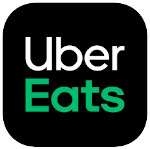
アプリを立ち上げたらトップ画面で「ご注文内容」をタップし、問い合わせたい該当の注文箇所をタップします。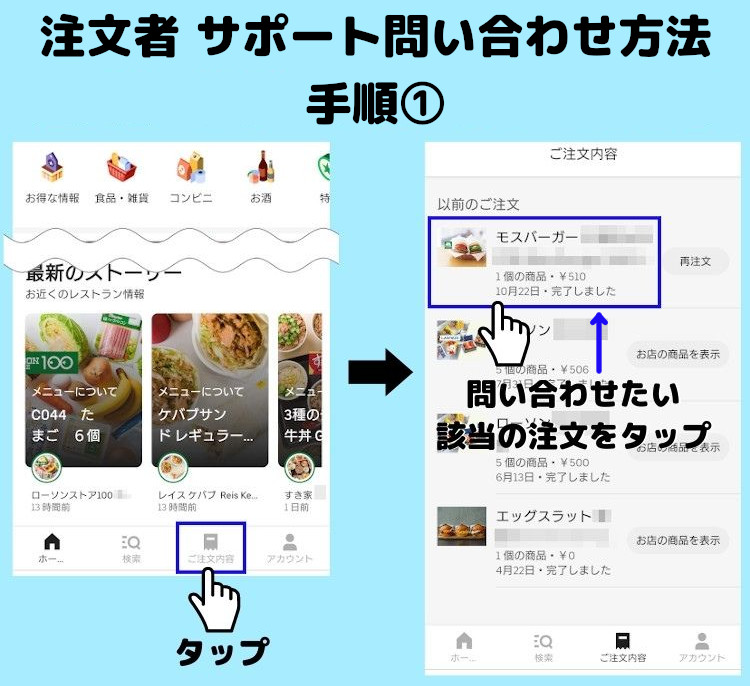
注文詳細画面に移動したら画面下部の「お問い合わせ」をタップし、ヘルプ画面で「過去の注文」か「安全性の問題」のどちらかをタップします。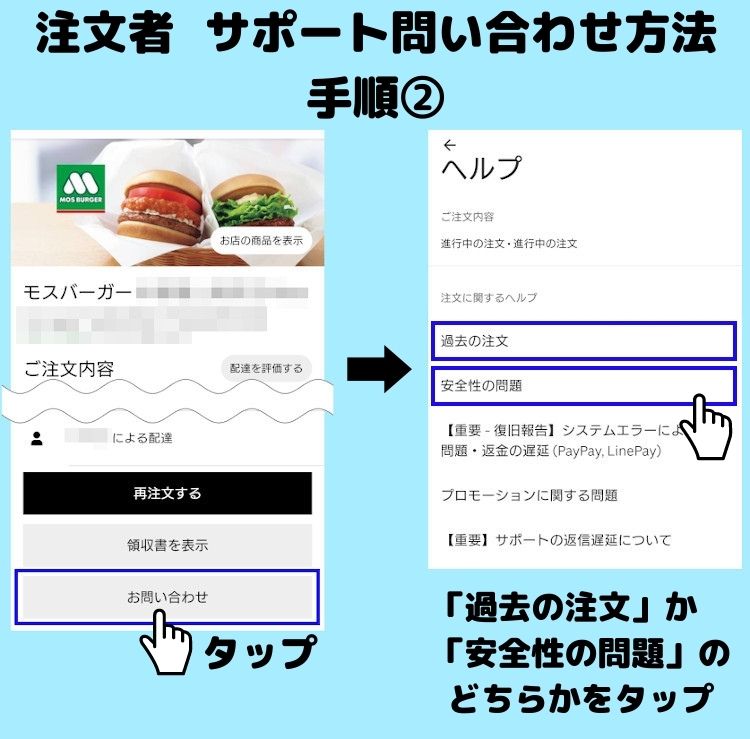
「過去の注文」「安全性の問題」はそれぞれ問い合わせ内容が異なり、内容の詳細は以下となります。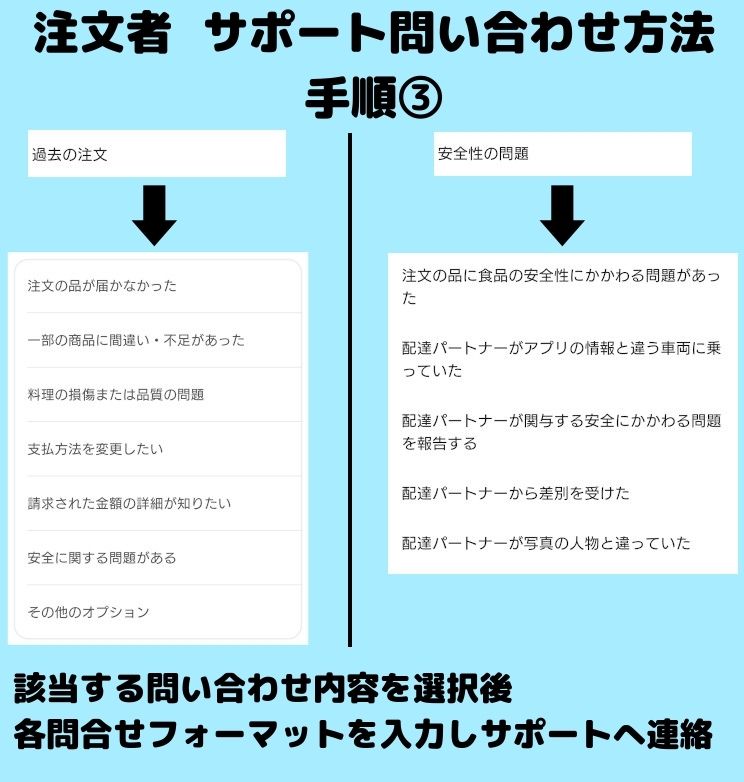
該当する問い合わせ内容をタップした後に、それぞれの問い合わせ内容の入力フォーマットが表示されるので、そのフォーマットに内容詳細を入力・送信し、問い合わせ完了です。
後はサポートからの返事を待ちます。
最後に
今回はUberEats配達員用のサポート電話の話題を中心に解説してきましたが、できればサポートに電話かけずに解決させるのが理想であり、UberEatsは電話せずとも様々なケースにアプリ上で解決できるようなっているので、UberEats配達に慣れてくるとサポートへの電話の必要性も薄くなってきます。
実際にサポートへの電話も回線状況によっては繋がるまでに時間がかかることもあり、可能であればサポートへの電話をせずにトラブル等も解決したいところではあります。
ただアプリのバグ等のデジタルなトラブルが発生したら頼れるのはアナログな方法であり、その時に電話が必要になってくるので、どんなにベテランの配達員になってもいざとなったら電話の問い合わせが必要になると思います。
特に初心者の方は何か不明な点があればサポートに電話するのが最速の解決方法かと思いますので、今回解説した確認手順を参考にして頂き、トラブルが起きる前にUberEatsサポート電話番号を登録しておくことを推奨します。



コメント
コメント一覧 (4件)
すみません。
3時前に〇〇かつやの注文をしてしばらく起きていたのですが、
とちゅうで寝てしまってて、電話がなり出たのですが、ねぼけていてよくわからず。
きってしまいました。
(途中の文章 省略)
1106000円にかんしては、どうかおゆるしください。
すみませんでした。
>>H野H美さん
申し訳ありませんが、当サイトはUberEatsサポートではありませんので、問い合わせ頂いた内容についてUberEatsサポートへ問い合わせをお願い致します。
また、問い合わせ頂い内容について、公表してはまずいと判断した内容も含まれていたのでこちらで一部内容を省かせていただきました。
尚、UberEatsの金額表示は100円を¥100.000と表示する形となっており、末尾の000(ゼロ3つ)は無いものと判断してもらって大丈夫で、上記金額は正しくは1106円になるものと思われます。
初めまして。ウーバーを先週から始めたのですが、ゴールドを達成してもクエスト?ボーナス?一切もらえず全然システムが分かりません。
昨日も配達頑張ったのですが、現在95配達件数でプラチナまであと5回なのですが眠すぎて帰りました。本日五回は間違いなく達成しますが、ゴールドを達成してもボーナスみたいなのも貰えなかったのでよく分かりません。
ご教示いただけると幸いです。
>>疋田さん
おっしゃっているポイントについてはUberEatsProというシステムの評価値であり、いくらポイントを増やしても報酬に影響することはありません。
クエストについては配達し始めの頃はどんなに配達してもすぐに発生せずに、ある程度配達し 数週間経過するとクエストが発生します。
(ただし配達地域によってはクエスト自体がない所もあるそうです)
いつクエストが発生するかは明記できませんが、今のペースで配達していれば来週から再来週ぐらいかクエストが発生するのではないでしょうか。
また、ゴールド・プラチナなどのUberEatsProシステムについては、以下の記事にて詳しく解説しているので お時間があれば一読頂ければと思います。
https://work-delivery.com/ubereatspro-about/